几何画板是一款优秀的教学软件,是理科教师常用来制作多媒体课件的软件之一,但它的文字编辑和文字动画效果功能还不是很强大,但是我们也可以用它模拟出在ppt中制作的效果,那么几何画板怎么制作文字伸展动画呢?
操作步骤如下:
步骤一 绘制点。选择左侧工具箱的“点工具”,在竖直方向画两个点A和B,再在和A点同一水平方向上又画出两点C和D,如下图所示;
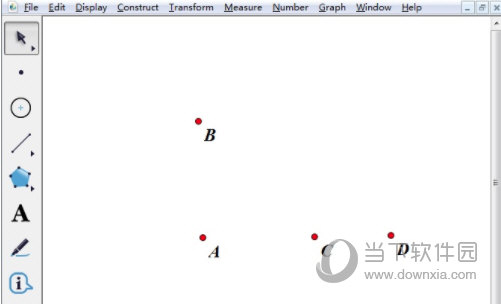
步骤二 粘贴图片。选中B、C两点,鼠标点击上方的“编辑”菜单,在其下拉选项选择“粘贴图片”,将所要显示的文字粘贴在这两点上;
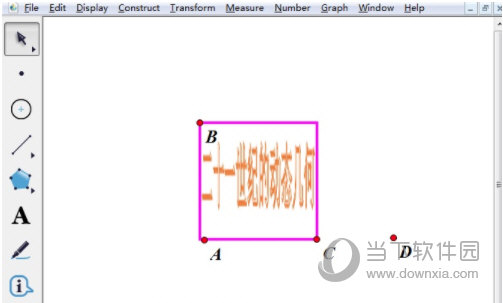
步骤三 设置移动动画。依次选中C、D两点,单击上方的“编辑”菜单,在其下拉选项选择“操作类型按钮”中的“移动”命令,设置一个“从C→D移动”按钮,用于“显示”文字内容,同样设置一个“从C→A移动”按钮,用于“隐藏”文字内容,这样就制作了一个水平向右的伸展动画,如下图所示;
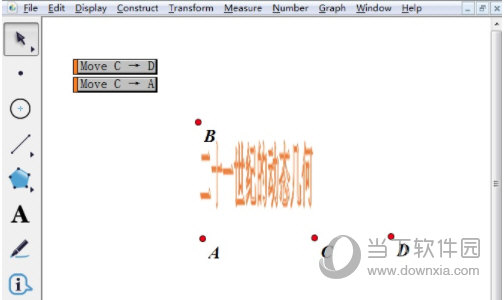
步骤四 隐藏不必要对象,美化课件。将“从C→D移动”和“从C→A移动”操作按钮更名为“显示”和“隐藏”,选中点并A、B、C、D,按快捷键“Ctrl+H”,将四点隐藏,最终课件如下图所示。
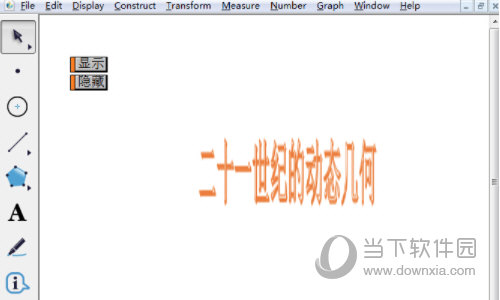
以上教程给大家详细讲解了在几何画板中制作文字伸展动画的方法,掌握了以上方法,在利用几何画板制作课件时,也可以实现一些带有艺术效果的文字,增加课件的美观。














